Привет, Нация!
Только ленивый ещё не писал о Windows 8, но большинство статей посвящены новым функциям, новым проблемам, новым обоям и новому чему-угодно, но не новым ощущениям от повседневной работы в новой системе. Кто желает чего-нибудь свеженького, следуйте в подкат.
Макс Соломкин уже успел доложить о своих первых впечатлениях в этом хэнгауте, но в основном, помимо троллинга, были затронуты темы, больше касающиеся установки Windows 8 и появившихся проблем и неудобств, чем чувства от взаимодействия с системой.[quote style=»boxed» ]Дисклеймер: автор вырос на Windows 95 и 98, в своё время специально собрал машину нужной старины, чтобы поставить Windows 3.1[/quote]
Во-первых, нельзя не сказать, что новая Windows — это всегда новая Windows. Если не революция, то точно эволюция. Отталкиваясь от этой идеи, начинаешь воспринимать любую новую версию Windows позитивно. Во-вторых, армия профессиональных разработчиков трудилась дни и ночи три года для того, чтобы сделать сложнейшую программу ещё более совершенной, ещё более быстрой и стабильной. Отталкиваясь от этой мысли, я и купил свой ключ за $15 в прошлую пятницу вечером :).
Обновление
У кого-то криво, у кого-то вообще никак, а у меня отлично. На что ставил — на ASUS Zenbook Prime этого года. Откровенно говоря, я и сам не до конца разобрался, насколько мой ключ на обновление крут и в каких условиях будет работать, но была надежда, что Microsoft не могут сильно налажать, и доверился. Рабочий ноутбук со всеми программами и драйверами был отдан на растерзание Мастеру обновления Windows 8, и спустя сорок минут я облегчённо вздохнул. Никогда бы раньше не поверил, что Windows может обновиться без косяков :). Всё, что мне осталось сделать — это обновить драйвера от Intel (их предложил обновить Action Center, который теперь умеет и такое) и подтереть временные папки со старой Windows. В конце процесса я обнаружил, внимание, что на SSD стало на 14 ГБ больше, чем было до обновления! Я просто надеюсь, что всё моё порно на месте :).
Первичная настройка
Что мы обычно делаем после установки новой Windows? Верно, идём в панель управления, всё там делаем на свой вкус, потом ставим драйвера, и наконец ставим браузер, офис и всякий другой хлам для работы и игр. Забудьте об этом. В Windows 8 всё иначе. Если у вас есть учётная запись Microsoft, а к ней в придачу привязан аккаунт Google (как у меня), первичная настройка — это просто сказка.[quote style=»boxed» ]Примечание: до установки Windows 8 на рабочий ноут я имел небольшой опыт на другом домашнем компьютере, на который нацеплена сенсорная панель, но это другая история.[/quote]
Поскольку днями ранее я настроил свой аккаунт на другой домашней машине, к моей учётной записи оказалось уже привязано всё, что только можно, — перекочевавшие из Windows 7 настройки гармонично дополнились настройками из настроенного ранее аккаунта. На деле выяснить это было очень легко: как только я залогинился на ноуте, на другом компьютере, стоящем сбоку, моментально сменилась тема на ту, что была на ноуте, а на ноут подгрузились все настройки из метро. Плюс к этому в магазине приложений появилась возможность выбирать список установленных на другом компьютере приложений, чтобы быстро их перенести сюда.
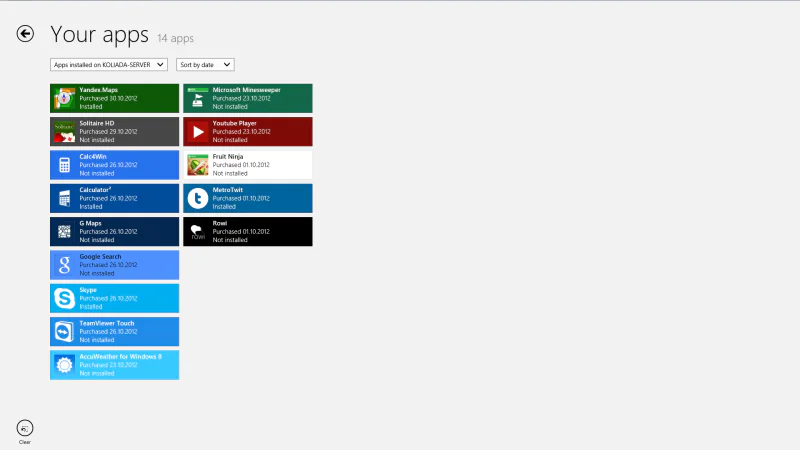
В иной ситуации вся эта радость может затянуться на дольше, особенно если пользователь новый, аккаунта Microsoft вообще не имеет, а, того гляди, и вовсе не хочет его иметь. Для такого исхода предусмотрен обычный локальный аккаунт. В таком случае процесс настройки почти ничем не отличается от такового в Windows 7. При обоих раскладах Action Center подскажет, где можно скачать свежие драйвера на ваше железо. Кстати о драйверах: Windows 8 вряд ли не найдёт драйвер на большинство устройств (если это не старый принтер от HP :)), и тем не менее у меня в Диспетчере устройств светится одно неизвестное устройство, хоть всё и работает прекрасно :).
Симбиоз
Перейдём к сути, поговорим о повседневных задачах. Как многие видели на многочисленных видео, а некоторые и щупали на альфах и бетах Восьмёрки, управление компьютером в Метро-интерфейсе (не думаю, что кто-то подаст на меня в суд на использование этого названия :)) далеко не самое логичное. Самая запомнившаяся фраза из твиттера (по памяти): «Я за компьютером 22 года, и Windows 8 — первая система, от которой у меня ступор.» Я полностью поддерживаю того автора, ибо у меня опыт работы в Windows тоже ничотак, но за несколько подходов к Windows 8, начиная ранними бетами, меня не осенило, и стало страшно, что однажды позовут «посмотреть компьютер», а там окажется Восьмёрка :).
Первая большая фрустрация наступила тогда, когда я, поставив первую публичную бету, не смог найти, как же выключить эту чудесную систему, и решил сперва разлогиниться, потому что на экране выбора аккаунта я видел кнопку питания. Второй клёвый момент произошёл буквально несколько дней назад, за день до покупки обновления. Я чисто случайно, пролистывая презентацию Windows 8, увидел, как докладчики ловко закрывают приложения, просто свайпая от верхнего края экрана в нижний. Так вот, я считаю большим показателем, что я не знал об этом и полгода свято верил, что приложения тут вообще не закрываются (типа iOS раньше), и просто оставлял их, возвращаясь на стартовый экран. А вот мышкой закрыть приложение оказалось проще из бокового списка программ — клацаешь на миниатюру правой кнопкой мышки и вуаля — тут есть пункт «закрыть». При этом закрыть приложение «правильным» способом, захватив приложение сверху, я почти никогда не могу с первого раза, ибо наверх у меня расширен рабочий стол на второй монитор, и попасть по границе просто нереально.
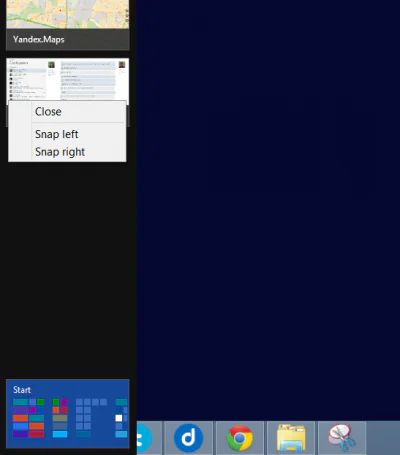
Немного непривычно вызывать привычные приложения. Ранее у меня в Пуске были припинены календарь там… ножницы, ну, всякое частоиспользуемое, но такое, что на рабочем столе или таскбаре мешает. Теперь для вызова этих приложений нужно открыть новый Пуск и начать вводить название нужной программы. Это не так круто, как раньше в пуске, но так Microsoft учат пользоваться их быстрым поиском. Видимо, за этим будущее. Ну а кому непривычно (как мне), все нужные под рукой программы можно вынести по старинке на рабочий стол (мне пришлось вынести панель управления) или таскбар. Другой странный момент — если на компьютере установлены две версии приложения — десктопная и метро (например, Skype), попробуй ещё угадай, какая же иконка тебе нужна.
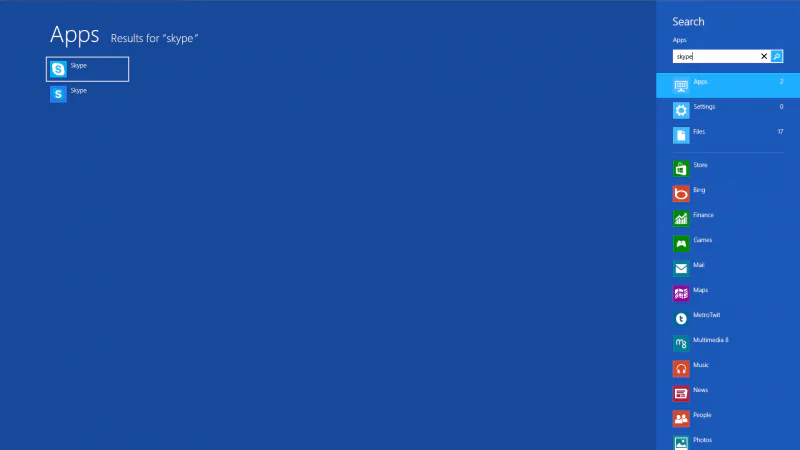
Я тут делаю скриншоты, и это тоже огромная лажа. Стандартные Ножницы почти бесполезны, если у вас больше одного монитора и вы решите сделать скриншот Метро-приложения, ведь, делая ножницы активными, Метро-интерфейс почти всегда сворачивается. А если у вас-таки получилось нажать на Ножницы, то готовьтесь либо вырезать Метро руками, либо резать нужный участок с полноэкранного скриншота. Впрочем, такая проблема преследует только меня и тех, у кого есть второй монитор. Если у вас монитор только один, просто зажмите Win+Print Screen — сделается скриншот всего экрана и поместится в папку PicturesScreenshots. А вот как подобное провернуть на сенсорном экране без клавиатуры, я понятия не имею.
В Windows 8 можно делать забавную штуку — прикреплять Метро-приложение к десктопу. Идея отличная (например, мне не нужно было бы держать в отдельном окне MetroTwit, если бы он был всегда прикреплён сбоку экрана), но реализация ужасна. Посмотрим на этот скриншот:
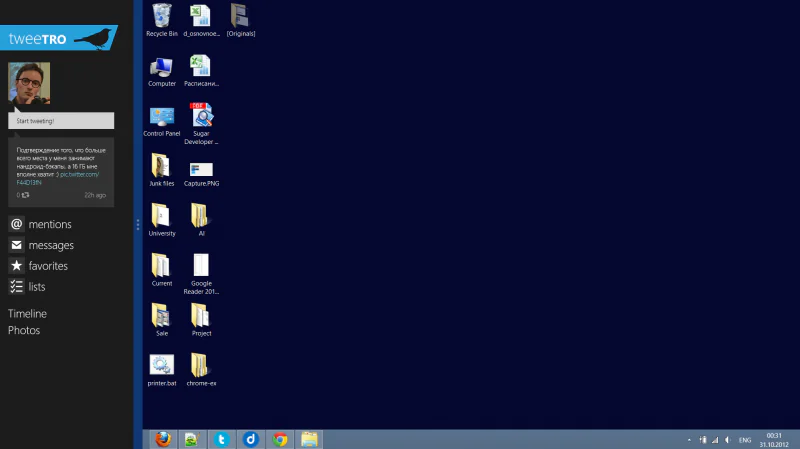
Вроде всё чудесно. Но эта панель почему-то решила, что она настолько важна, что может отобрать часть всего рабочего стола. Из-за того, что пропорции рабочего стола изменились, многие приложения будут выглядеть иначе, и вообще места стало меньше вон на сколько! Это всего лишь твиттер-клиент, почему бы ему не вылазить только по требованию? Но нет, это не гаджет рабочего стола и не десктопное приложение, эта и любая другая панель из мира Метро будет вот таким наглым образом отбирать часть десктопа. При этом всём взаимодействовать с десктопом она, сюрприз, не может. Если я хочу просто перетащить кусок текста (не говоря уже о файлах) в эту панель, ничего не выйдет. Это совершенно чужеродный кусок, который становится активным только тогда, когда на него кликаешь. Плюс ко всему на примере твиттер-клиентов под Windows 8 я могу со всей ответственностью сказать, что лучше бы им вообще запретили вот так припиниваться к краю экрана. Мало того, что в них ничего нельзя скопировать перетаскиванием, они обновляются тогда, когда им вздумается. Зачем мне нужны уведомления от твиттера спустя полчаса? Для современного темпа это смешно. В защиту Windows 8 скажу, что это, видимо, не её беда, потому как уведомления от Скайпа и мессенджера ВКонтакте приходят сразу или почти сразу. Здесь мне даже нравится, что эти клиенты висят в фоне где-то там в Метро и только иногда говорят, что мне написали. Негативный момент в этой системе — нет единого центра уведомлений, вроде такового в Android/iOS. Чтобы проверить, что ты пропустил, нужно рассматривать тайлы на стартовом экране, разыскивая на них циферки, которые, к слову, иногда не пропадают, если вы, например, прочитали сообщение из Скайпа в другом месте.
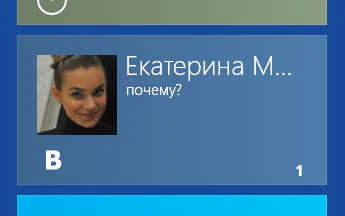
Пункт про браузеры. По неясной мне причине в Метро может быть только один дефолтный браузер. Это значит, что, если у вас стоит по умолчанию Метро IE, а вы поставили Хром и сделали его дефолтным, Хром теперь будет открываться в Метро, а IE — в десктопном режиме. При этом всём добавляется следующее безобразие: Метро и десктопные браузеры — разные приложения. Даже если я поставил вроде как один Хром, на самом деле поставилось два Хрома, и в метро у него одни настройки, на десктопе — другие. И хвала небесам, Firefox пока нет для Метро, поэтому его можно безопасно сделать браузером по умолчанию. Впрочем, вопрос с браузерами требует дальнейшего исследования.
В так называемой Charm Panel (панелька, которая вылазит справа) есть пункт шаринга. Это подобие шаринга в Андроиде, и любое приложение может добавить туда ссылку на себя. Если этот пункт абсолютно бесполезен на десктопе, то на планшетах очень пригодится. Это действительно удобная штука, если нужно что-то затвитить или бросить файл в SkyDrive.
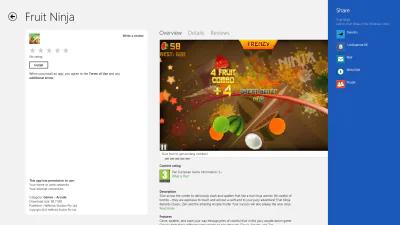
Продолжая о логичности нового интерфейса, у меня был и третий диссонанс. Ситуация: вы привыкли, что на главном метро-экране можно что-то сделать с приложением, если тыкнуть на него правой кнопкой мышки. Вы заходите в Маркет, открываете список своих приложений или обновлений и хотите посмотреть список действий с этим приложением; вы жмёте по привычке правой кнопкой мышки, и вылазят дополнительные кнопки Маркета, а чтобы открыть действия приложения, нужно, оказывается тыкнуть на него левой, даже несмотря на то, что мы привыкли к тому, что такое действие должно открывать приложение. Вторая ситуация: вы знаете, что кнопка Backspace, отдельная кнопка на мышке или свайп влево тремя пальцами по тачпэду имитирует переход «назад» в проводнике, браузере и т.д. Вы думаете, что логично было бы и в Метро так сделать, стрелочка «назад» же есть. Но такой трюк работает ровно в половине приложений. Даже в собственной Charm Panel Microsoft сделали эту штуку доступной через раз. А если кнопка «назад» и сработала, кнопка «вперёд» уже совсем точно работать не будет. Для меня, затирающего эти кнопки на мышке до дыр и постоянно свайпающего тремя пальцами по тачпэду, это катастрофа.
Другой мир
Так сложилось, что прямо перед релизом Windows 8 у меня оказалась сенсорная панель на монитор, которая спустя некоторое время будет чем-то прикольным, висящим на стенке. Было грешно не попробовать эту панель на созданной под неё системе :).
Говоря короче — Windows 8 на сенсорном экране — это бомба. Другой уровень восприятия системы полностью. Я не спал первые ночи после установки потому, что не мог наиграться. Вы поймёте меня, если увидите хотя бы Fruit Ninja на таком устройстве ;). Не верится, что это всё тот же виндоус, и что всё такое быстрое. Ты листаешь плитки Метро, тыкаешь карты и поиск Bing, свайпишь фотки и наслаждаешься роликами с большими, как раз под палец, элементами управления, и жестами, которыми просто весело баловаться. Встроенных приложений для фото (которое читает NEF) и музыки (которое не читает flac) вполне достаточно для подобного настенного компьютера, Яндекс.Карты и поиск от Google или Bing помогут очень быстро найти нужную информацию, не прибегая к помощи браузера. Если Windows знает, что в системе есть сенсорные экран, в Метро-режиме она будет открывать отличную экранную клавиатуру. Она действительно приятна и, что самое чудесное, её можно переключать на три разных представления: простая сенсорная, сенсорная на две руки и со стандартной стандартной. Если поцепить на эту вундервафлю вебкамеру, то настенный монитор станет действительно чем-то интересным. Надеюсь, когда я закончу, это выльется в отдельный крутой пост :).
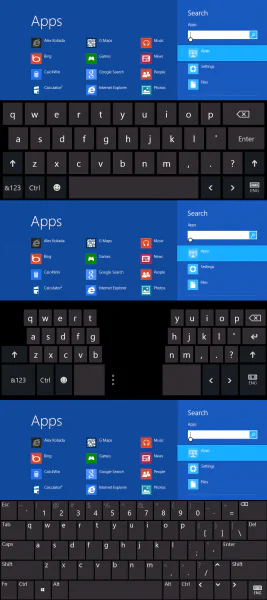
Критика?
На десерт я оставил один момент, который все обожают обсасывать, и который грех не упомянуть — это «удачная Windows через раз».
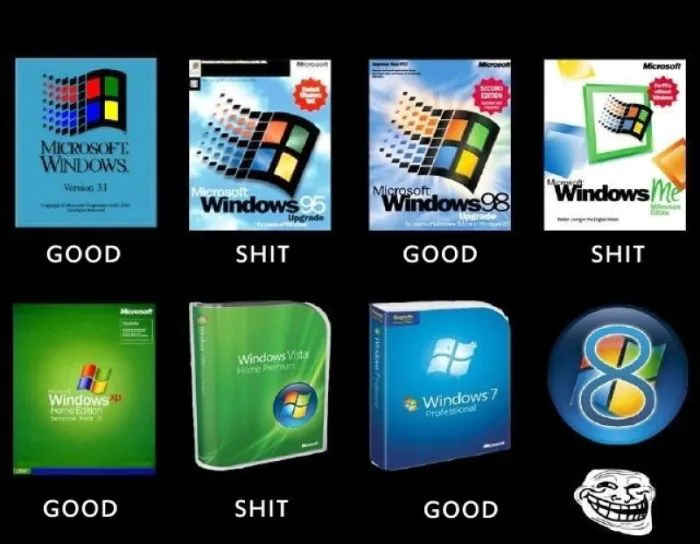
Нет такого понятия, как «удачная» или «неудачная». Неудачная в плане продаж, в плане отзывов — да, такое случалось с Windows ME и Vista, но сами по себе эти версии были «серыми лебедями». Почему? Да потому что все, кто хоть немного вникал в вопрос, знают, что именно в Windows ME впервые появился Movie Maker, впервые была добавлена система «контрольных точек» и отката системы, обновлены Media Player, Проводник и кнопка Пуск до такого вида, какими мы их знаем по Windows XP. Все эти новшества были обкатаны, отзывы собраны, старое ядро Windows 98 отбросили как устаревшее, а на почве перспективной технологии NT выкатили повзрослевшую ME — Windows XP. Затем история повторилась с Vista и Windows 7. И снова у всех память настолько коротка, и из головы напрочь вылетело, что Семёрка обязана своим успехом Висте, которая скорее была полигоном для обкатывания нового ядра и всех причуд, чем действительно популярной системой (впрочем, у меня с Вистой вполне сложилось). Подумайте о Windows 8 как о «промежуточной версии», как об улучшеной Windows 7, с новыми фичами и небольшой, но перспективной дверью в другой мир. Почувствуйте будущее, представьте ту чудесную систему, которая зелёными росточками пробьётся через фундамент Windows 7 и Windows 8. Попробуйте представить следующую Windows на сенсорных ПК следующего поколения. Где кроме Метро нет ничего. Есть только скорость, спокойствие и благодать с приложениями, которые ставятся и удаляются одним кликом.
Наблюдайте, как меняется мир.
Резюме
Windows 8 — не только Метро. Ещё это как мелкие улучшения скорости и стабильности, так и нечто большее, вроде нового Диспетчера задач, Проводника и диалога копирования. Многие вообще будут помнить о Метро-режиме только когда нужно будет что-то найти или поиграться, и сидеть всё время на десктопе.
Ставьте, если любите экспериментировать, или есть сенсорный экран. Не ставьте, если у вас нет того запала, который велит нам шить свои Android-девайсы, джейлбрейкать iOS и собирать прошивки на Windows Mobile :).
Живите долго и процветайте!


«Семёрка обязана своим успехом Висте, которая скорее была полигоном для обкатывания нового ядра и всех причуд, чем действительно популярной системой »
Это прикольный метод, обкатывать систему на пользователях, заставляя их платить за неё деньги.
Во-первых, никто обновляться не заставляет, периода поддержки как раз хватает на то, чтобы обновляться через версию. Ну а во-вторых, мне лично нравится :)
Я тоже оч доволен, и понимаю что планшет мне не нужен.
Интересно поучительно спасибо
Статья бомба, но количество смайликов зашкаливает
Да, это так. Можете удалить те, которые кажутся вам лишними.
не, я на святое не буду посягать :) пусть остается как есть
просто — совет на будущее :) сам я смайлики люблю, не подумайте…
еще из минусов — новости и финансы есть для России, для Украины ничего нет, надеюсь позже подтянут.
Да, есть такое, хотя меня пропёрло читать о выборах на английском :)
спасибо, вчера тоже сидел, настраивал и думал, куда пропал крестик закрытия на хроме:) после статьи понял, что две версии хрома оказывается. В магазине есть еще другой твитер (забыл название) кроме Tweetro, там лента в реальном времени обновляется, правда на плитку тоже не выводит новые твиты, не знаю насчет уведомлений. Что мне не понравилось: когда заполняешь какие-нибудь формы в метро-хроме, ты не видишь текущую раскладку и зачастую печатаешь не на том языке, в метро нет часов, в магазине не нашел поиск:( может где-то не въехал:)
Про кнопку закрытия и раскладку, если честно, не понял. Раскладка показывается всегда слева снизу на экранной клавиатуре, её сложно не заметить :)
Поиск в любой программе происходит из единого поиска, который находится в вылазящей справа Charm Panel, в том числе по Маркету. Часы можно вызвать в любой момент, тоже открыв вышеупомянутую боковую Charm Panel — они появляются вместе с ней, но ближе к левой части экрана, на жирном сером прямоугольнике.
про вызов часов я знаю, просто хотелось поставить приложение, чтобы в плитке показывало, в магазине даже есть приложение часы, но на него тупо надо кликать и после запуска оно показывает время. Про раскладку я говорил на стационарном компе, где я не пользуюсь экранной клавой, попробуй из метро-хрома например залогинится на РН, где-нибудь на экране ты увидишь текущий язык?
Да, язык есть там же — в правом нижнем углу :)
А для часов я поставил Time Tile, но я только что обнаружил, что он стал платным *_*
Попробуй поискать в магазине что-то по запросу «Time» или «Clock», думаю найдешь часы
Это только кажется, что так просто найти нормальные часы :)
А какое название у этого твиттер-клиента? Случайно не ROWI?
http://www.metrotwit.com/#metrotwitwindows8
и еще такой есть http://www.youtube.com/watch?v=ntOtTdUlrgg но он платный
У тебя на Zenbook Prime комбинации FN+ яркость экрана, яркость клавы и подобные режимы вроде Battory Saving работают?
Кстати, я забыл написать об этом. Не работает переключение режима питания (отдельная программа) и беспроводных сетей (тоже отдельная программа). А яркость и звук, подсветка клавиатуры, громкость перехватываются самой виндой.
Скорее всего, я просто ленюсь переустановить их, и после переустановки всё заработает.
Если найдешь решение проблемы напиши меня это парит сильно. Кстати если от тач пэда с правого края пальцем свайпать в левый то открывается менюшка с правой стороны, если с левой на право то переключаются открытые вкладки
ОК, посмотрю. Про тачпэд знаю, но мне казалось, эта фича тоже через раз срабатывает так, как ожидаешь.
Попробовал разные варианты — не работает только Fn+Space и Fn+C, ибо Splendid что-то вообще не запускается на восьмёрке, а Power4Gear стартует только из настроек питания.
С обновлением драйвера пропала красивая панелька регулировки яркости, но сама регулировка от этого не пострадала. В целом можно сказать, что всё ок.
Ну и свап по тачпэду от края экрана не работает. Возможно, дело в драйвере, у меня стоит старый от ELAN, он лучше асусовского.
дочитал до конца, но так и не понял:порнуха то осталась?:D
осталась
Хороший материал, спасибо.
Скриншот с Екатериной, вопрошающей «Почему» вставлен очень хорошо по тексту, да
Решительно не понятно, чего WIndows 8 не может оказаться таким же «полигоном»
Эх, я как раз старался написать, что именно и считаю Windows 8 полигоном.
Думаю, с утра половину статьи перепишу, слишком всё в кучу вышло.
Да все ОК, ничего не надо менять, главные мысли понятны :-)